אם אתה שכחת את סיסמת המחשב שלך , אתה יכול לאפס את הסיסמה . בפוסט זה נראה לך כיצד לעקוף את סיסמת המנהל ב- Windows 11/10.

לא נמצאה מערכת הפעלה
כיצד לעקוף את סיסמת המנהל ב- Windows 11/10
מסיבה זו או אחרת, ייתכן שתרצה לעקוף את סיסמת המנהל ב-Windows 11/10. אתה יכול לעשות זאת באמצעות כל אחת מהשיטות המפורטות להלן.
- אפס את סיסמת המנהל באמצעות מקשים דביקים
- השתמש ברמז סיסמה ובדיסק איפוס סיסמה
- השתמש במדיית התקנה
- ממסך הכניסה
- השתמש בתוכנת צד שלישי
בואו נדון בקצרה בשיטות הללו.
1] אפס את סיסמת המנהל באמצעות מקשים דביקים
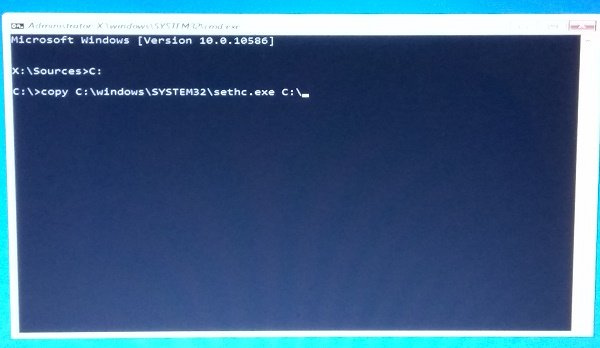
אתה יכול לעקוף או אפס את סיסמת המנהל באמצעות מקשים דביקים . משתמשי מחשב המשתמשים במקשים דביקים יכולים להזין שילובי מקשים על ידי לחיצה ברצף על המקשים ולא על כל המקשים בו זמנית. למרות שהפעלת מקשים דביקים מפשטת מספר מטלות, ניתן לשנות את קבצי המערכת שלה.
כדי לבצע שינויים במערכת, אתה יכול להשתמש ב-CMD כדי להחליף קלות גישה קובץ מערכת כמו SETHC עם שורת פקודה.
לקרוא: מחליף נוחות גישה יחליף את כפתור נוחות הגישה ב-Windows בכלים שימושיים
2] השתמש ברמז סיסמה ובדיסק איפוס סיסמה
לאחר שתזין סיסמה שגויה ולחץ על אישור, רמז הסיסמה שלך יופיע מתחת לתיבת הזנת הסיסמה. כאשר אתה מגדיר סיסמה באמצעות חשבונות משתמש, אתה יכול לכלול רמז. אתה יכול לשנות את הסיסמה שלך מבלי לדעת את הישנה שלך באמצעות דיסק איפוס סיסמה. אתה יכול ליצור רק דיסק כדי לאפס את הסיסמה שלך עבור חשבון המשתמש המקומי שלך. קובץ אחד בשם Userkey.psw , שהוא גיבוי מוצפן של הסיסמה שלך, קיים בדיסק הזה.
הנה איך לעשות זאת השתמש ברמז סיסמה ובדיסק איפוס סיסמה כדי לעקוף את סיסמת הניהול במחשב Windows 11/10.
3] השתמש במדיית התקנה
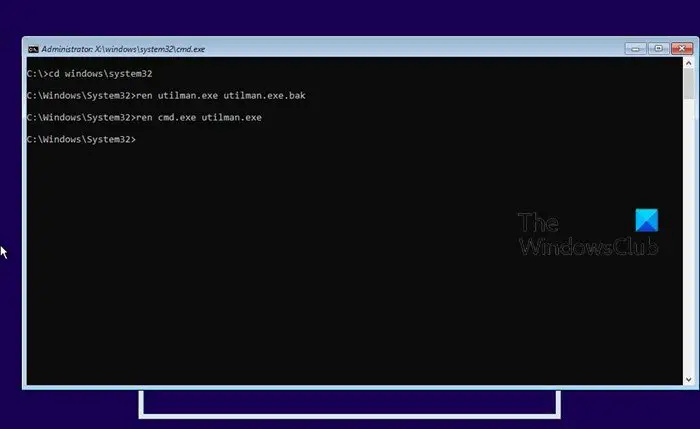
כדי לעקוף או לאפס את סיסמת המנהל המקומית שלך ולהחזיר גישה לחשבון שלך לאחר שכחת את הסיסמה שלך, תחילה עליך צור מדיית התקנה של Windows (אם אין לך אחד בהישג יד) ולאחר מכן עקוב אחר ההוראות המפורטות במדריך כיצד לעשות זאת אפס את סיסמת החשבון המקומי ב-Windows 11/10 באמצעות מדיה התקנה.
4] ממסך הכניסה
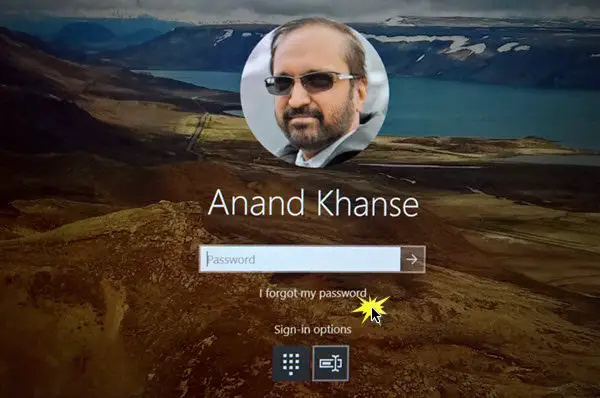
אתה יכול לעקוף או אפס את סיסמת חשבון Microsoft שנשכחה ממסך הכניסה ב-Windows 11/10. Windows מציעה כעת יכולת זו, אשר נגישה בקלות ממסך הנעילה. כעת תבחין באפשרות חדשה שאומרת 'שכחתי את הסיסמה שלי' במסך הנעילה שלך, ישירות מתחת לתיבת הסיסמה.
המרכיבים העיקריים של המחשב
5] השתמש בתוכנת צד שלישי
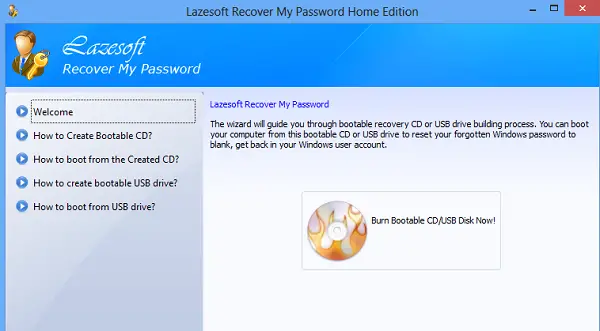
אתה יכול להשתמש בתוכנת Windows Password Recovery בשם Lazesoft שחזור הסיסמה שלי הביתה בחינם . אתה יכול להשתמש ביישום במהירות ובקלות כדי לאפס את סיסמת הכניסה שנשכחה של Windows. עם כלי זה לרשותם, משתמשים ביתיים יכולים לאפס במהירות את סיסמת הניהול שנשכחה של Windows לריק ולהתחבר חזרה ל-Windows.
ההיסטוריה של הלוח חלונות 10
זהו זה!
קרא בהמשך : כיצד לשנות סיסמה של משתמש אחר ב-Windows
כיצד להיכנס ללא סיסמת מנהל מערכת ב-Windows 11?
כדי להשבית את אפשרות הסיסמה ב-Windows 11, בצע את השלבים הבאים:
- הקש על מקש Windows + R בו-זמנית.
- להיכנס netplwiz בשדה הפעל תיבת החיפוש של חלון.
- חלון חשבונות משתמש ייפתח.
- סמן את האפשרות שמציינת משתמשים חייבים להזין שם משתמש וסיסמה כדי להשתמש במחשב זה .
- לחץ על הלחצן אישור.
מהי סיסמת ברירת המחדל עבור מנהל המערכת ב-Windows 11?
ל-Microsoft Windows שלך אין סיסמת ברירת מחדל או סיסמת ברירת מחדל של מנהל מערכת. עם זאת, אם אינך זוכר את פרטי הכניסה שלך, יש דרכים לחזור ל-Windows. השיטה הפשוטה ביותר להשיג זאת אם יש לך Windows 11/10 וחשבון Microsoft היא לבצע איפוס מקוון.
לקרוא : הוסף שאלות אבטחה כדי לאפס את סיסמת החשבון המקומי של Windows .















